Современные смартфоны – неотъемлемая часть нашей жизни. Они помогают нам общаться, работать, развлекаться и многое другое. Однако даже самые надежные устройства могут временами сталкиваться с различными проблемами, в результате которых пользователи вынуждены искать решения. Одним из самых эффективных способов устранения проблем является восстановление заводских настроек смартфона. В этой статье мы расскажем о том, как выполнить данную процедуру на смартфонах Samsung и какие основные шаги следует предпринять.
Перед началом процесса восстановления заводских настроек необходимо учитывать ряд важных моментов. Во-первых, необходимо осознать, что все данные, хранящиеся на устройстве, будут удалены. Поэтому перед процедурой следует сделать резервную копию всех важных файлов, контактов и сообщений. Во-вторых, необходимо зарядить свой смартфон на достаточный уровень или подключить его к источнику питания, чтобы избежать потери энергии во время процесса. Также следует отключить все подключенные к устройству аксессуары, такие как наушники или зарядные устройства, чтобы исключить возможность их повреждения или сбоев во время процедуры.
Теперь, когда мы ознакомились с необходимыми предварительными мерами, можно перейти к основным шагам восстановления заводских настроек.
Основные шаги восстановления заводских настроек смартфона Samsung
Восстановление заводских настроек на смартфонах Samsung может потребоваться в случае возникновения проблем со смартфоном, таких как зависание, медленная работа или ошибки в системе. Эта процедура очищает устройство от ненужных данных и настроек, возвращая его к начальному состоянию.
Восстановление заводских настроек можно выполнить двумя основными способами:
1. Через меню настройки:
Шаг 1: Откройте меню настройки, прокрутите вниз и найдите раздел "Общие управление" или "Общие сведения о устройстве".
Шаг 2: В разделе "Общие управление" или "Общие сведения о устройстве" найдите и выберите опцию "Сброс".
Шаг 3: В меню "Сброс" выберите опцию "Сброс настроек" или "Сброс данных".
Шаг 4: В появившемся окне подтвердите сброс настроек или данных, следуя инструкциям.
Шаг 5: После завершения процедуры устройство перезагрузится и вернется к заводским настройкам.
2. Через режим восстановления:
Шаг 1: Выключите смартфон.
Шаг 2: Затем удерживайте комбинацию кнопок для входа в режим восстановления. Обычно это комбинация "Громкость вниз + Выключение" или "Громкость вверх + Громкость вниз + Выключение".
Шаг 3: В режиме восстановления прокрутите до опции "Wipe data/factory reset" с помощью кнопок громкости.
Шаг 4: Выберите эту опцию кнопкой питания и подтвердите выбор.
Шаг 5: После завершения процедуры выберите опцию "Reboot system now", чтобы перезагрузить устройство.
Важно помнить, что при восстановлении заводских настроек все данные на устройстве будут удалены без возможности восстановления. Поэтому рекомендуется предварительно создать резервную копию всех важных данных.
В случае возникновения проблем с устройством, восстановление заводских настроек может помочь решить проблему и вернуть смартфон к нормальной работе.
Перед началом восстановления

Перед тем, как приступить к восстановлению заводских настроек своего смартфона Samsung, необходимо выполнить несколько важных шагов:
- Создайте резервную копию всех важных данных. Восстановление заводских настроек приведет к полному удалению всех файлов и настроек на устройстве, поэтому убедитесь, что вы сохранили все необходимые файлы.
- Отключите учетную запись Samsung и снять блокировку активации. Если ваш смартфон связан с учетной записью Samsung или имеет активированную функцию блокировки активации, убедитесь, что вы заранее отключили эти функции.
- Убедитесь, что у вас есть доступ к Интернету. Во время восстановления заводских настроек может потребоваться загрузка обновленной версии программного обеспечения. Поэтому удостоверьтесь, что ваше устройство подключено к Wi-Fi или данных мобильной связи.
- Убедитесь, что ваше устройство заряжено не менее чем на 50%. Во время процесса восстановления требуется стабильное питание аккумулятора, чтобы избежать проблем.
Выполнив эти простые шаги, вы будете готовы к восстановлению заводских настроек своего смартфона Samsung.
Шаги восстановления
Для восстановления заводских настроек смартфона Samsung, следуйте указаниям ниже:
| Шаг 1: | Откройте меню настройки, нажав на значок "Настройки" на главном экране. |
| Шаг 2: | Прокрутите вниз и выберите раздел "Общие управление". |
| Шаг 3: | В разделе "Общие управление" выберите "Сброс". |
| Шаг 4: | Выберите "Сброс настроек" или "Сброс данных". Обратите внимание, что эти опции могут называться по-разному в зависимости от модели Samsung. |
| Шаг 5: | Подтвердите свой выбор, нажав на кнопку "Сбросить" или "Сбросить настройки". |
| Шаг 6: | После этого будет выполнен процесс сброса настроек. Если требуется, введите PIN-код или пароль. |
| Шаг 7: | Дождитесь завершения процесса сброса и перезагрузки смартфона. |
После перезагрузки смартфон будет восстановлен до заводских настроек, и все ваши данные, приложения и настройки будут удалены. Убедитесь, что сделали резервную копию важных данных перед сбросом настроек.
Результаты и рекомендации
В результате выполнения шагов по восстановлению заводских настроек смартфона Samsung вы достигнете следующих результатов:
- Все пользовательские данные, установленные приложения и настройки будут удалены, и смартфон вернется к состоянию, которое было на момент его покупки.
- Ошибки и проблемы, связанные с программным обеспечением, могут быть исправлены, поскольку восстановление заводских настроек обычно удаляет любые поврежденные или неправильно настроенные файлы.
- Восстановление заводских настроек может помочь повысить производительность смартфона, освободив память от неиспользуемых данных и приложений.
Однако следует учесть некоторые рекомендации:
- Перед выполнением процедуры восстановления заводских настроек обязательно создайте резервную копию всех важных данных, таких как контакты, фотографии, видео и документы. Восстановление заводских настроек приведет к полной потере этих данных.
- Убедитесь, что ваш смартфон полностью заряжен или подключен к источнику питания. Восстановление заводских настроек может занять значительное время и требует достаточного заряда батареи.
- Если у вас есть доступ к Интернету, рекомендуется сначала обновить операционную систему и все приложения до последней версии, чтобы устранить известные ошибки и уязвимости.
Следуя этим рекомендациям, вы сможете успешно восстановить заводские настройки своего смартфона Samsung и наслаждаться его работой без проблем.